php小编百草为您介绍钉钉电脑版的查看截图快捷键方法。在使用钉钉电脑版时,我们经常需要查看截图来进行工作沟通和协作。了解如何使用快捷键来查看截图,将会提高我们的工作效率。接下来,让我们一起来了解钉钉电脑版如何查看截图的快捷键方法。
第一步:打开并登录钉钉电脑版。

第二步:选择左上方的头像。
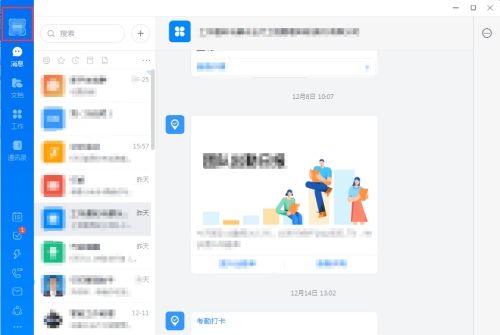
第三步:弹出框选择【系统设置】。
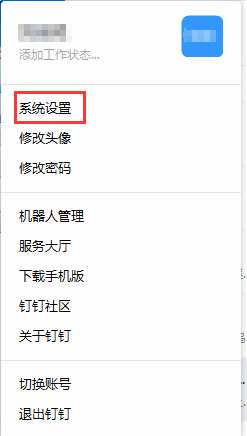
第四步:【系统设置】详情页,【快捷键】小模块查看截图的内容即可。
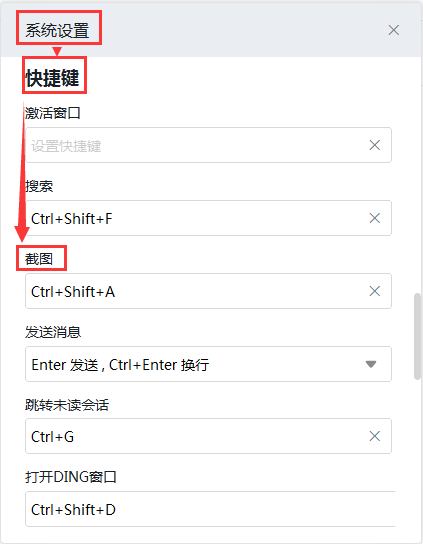
以上是钉钉电脑版如何查看截图快捷键-钉钉电脑版查看截图快捷键的方法的详细内容。更多信息请关注PHP中文网其他相关文章!




